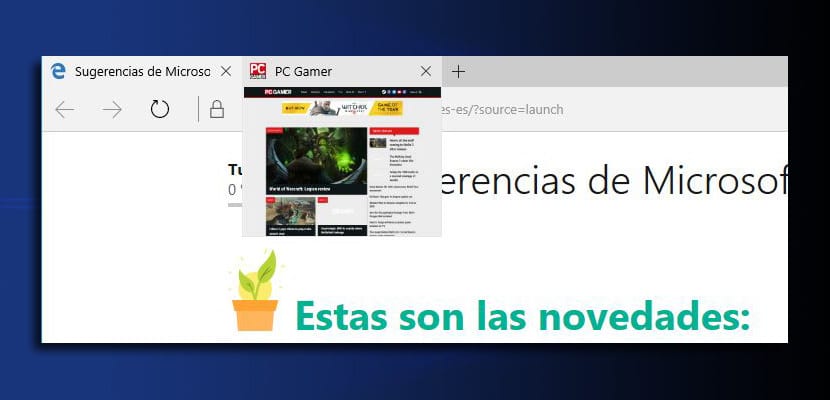
在維瓦爾第(Vivaldi),這是Opera團隊的新探險家,我們擁有 睫毛預覽 允許我們通過將鼠標指針懸停在打開的對像上來快速查看它們。 通過這種方式,我們可以快速知道那些已經開放的實體發生了什麼,因此我們甚至不必去研究它們。
在Microsoft Edge中,我們也有此預覽,儘管對於很多人來說,它可能不是一個非常有用的功能,所以我們將介紹一下這一小功能。 停用指南 通過Windows註冊表中的一個小調整。 當然,請記住,必須非常小心地對Regedit進行這些更改。
Edge是一種新的Web瀏覽器,具有足夠的空間 更加接近競爭。 插件和附加組件是它的弱點之一,但是,確實,隨著一年四季的更新,它一直在不斷改進,以使其成為更好的瀏覽器。
因此,讓我們嘗試刪除在 小窗口預覽 當鼠標指針懸停在我們打開的任何指針上時出現的選項卡的。
如何在Edge中禁用標籤預覽
就像我之前說的 要特別小心 在regedit中進行更改,因此請正確執行所有步驟。
- 我們關閉 微軟邊緣
- 我們使用組合鍵 的Windows + R 打開運行命令
- 我們寫 輸入regedit 然後按Enter鍵以打開Windows註冊表
- 你必須去這裡:
HKEY_CURRENT_USER\SOFTWARE\Classes\Local Settings\Software\Microsoft\Windows\CurrentVersion\AppContainer\Storage\microsoft.microsoftedge_8wekyb3d8bbwe\MicrosoftEdge\TabbedBrowsing
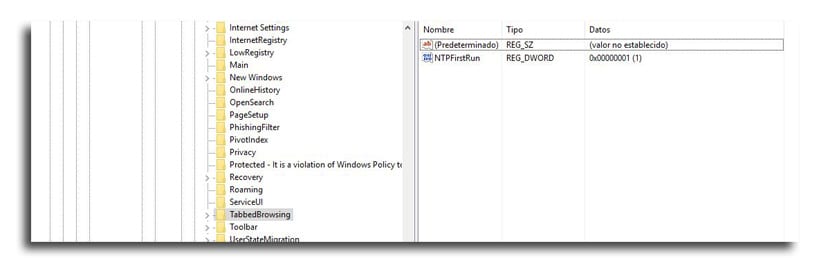
- 單擊右側的大窗口,選擇 “新的” 然後在«DWORD值(32位)
- 我們將密鑰命名為 TabPeekEnabled
- 點擊 接受
- 我們做 雙擊新鍵 生成並確保將其設置為0
- 我們放棄 接受
- 我們關閉 註冊表編輯器
現在,您應該不再在標籤中看到預覽。 如果您想再次擁有它, 您必須更改值0 在由1創建的密鑰中。